Excel'de sabit sayı uzunluğuna önde gelen sıfır nasıl eklenir?
Örneğin, farklı karakter uzunluklarına sahip bir dizi sayınız var ve bu da düzenli görünmelerini engelliyor. Daha düzenli ve net bir şekilde görüntülemek için, aşağıdaki ekran görüntüsünde gösterildiği gibi, sabit uzunluktaki sayılara önde gelen sıfır ekleyebilirsiniz. Bu makalede, Excel'de sabit sayı uzunluğunu ayarlamak için önde veya arkada sıfır ekleme yöntemleri açıklanmaktadır.
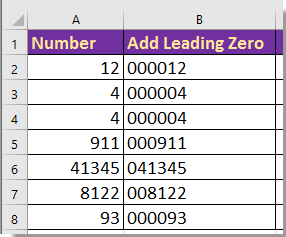
 Formülle sabit sayı uzunluğuna önde gelen sıfır ekleme
Formülle sabit sayı uzunluğuna önde gelen sıfır ekleme
Önde gelen sıfır eklemek istediğiniz sayının yanındaki boş bir hücreyi seçin, örneğin B2 ve şu formülü girin:
Formülle ondalık sonrası sıfır ekleme =TEXT(A2,"000000")Ardından, bu formülü uygulamak istediğiniz hücrelere otomatik doldurma tutamacını sürükleyin. Ekran görüntüsüne bakın:
İpucu: Yukarıdaki formülde, A2 önde gelen sıfır eklemek istediğiniz sayıdır, “000000” ise 6 karakterlik sabit uzunluğu ifade eder, bunu isteğinize göre değiştirebilirsiniz.
 Formülle ondalık sonrası sıfır ekleme
Formülle ondalık sonrası sıfır ekleme
Aşağıdaki ekran görüntüsünde gösterildiği gibi, sabit sayı uzunluğuna ondalık sonrası sıfır eklemek istiyorsanız, aşağıdaki formülü uygulayabilirsiniz.
Boş bir hücreyi seçin, örneğin C2 ve şu formülü girin: =FIXED(A2,IF(ABS(A2)<1,5,5-INT(LOG(ABS(A2)))),TRUE)Ve bu formülü uygulamak istediğiniz hücrelerin üzerine doldurma tutamacını sürükleyin. Ekran görüntüsüne bakın:
 Kutools for Excel ile önde gelen sıfırla sıra numarası ekleme
Kutools for Excel ile önde gelen sıfırla sıra numarası ekleme
Excel'de, önde gelen sıfırla bir sayı eklediğinizde, önde gelen sıfır varsayılan olarak gizlenecektir. Ancak Kutools for Excel yüklüyse, Insert Sequence Number özelliğini kullanarak kolayca önde gelen sıfırla numaralar ekleyebilirsiniz.
Kutools for Excel'i ücretsiz yükledikten sonra lütfen aşağıdaki adımları izleyin:
1. Sıra numaralarını listelemek istediğiniz bir aralığı seçin ve tıklayın Kutools > Ekle > Insert Sequence Number. Ekran görüntüsüne bakın: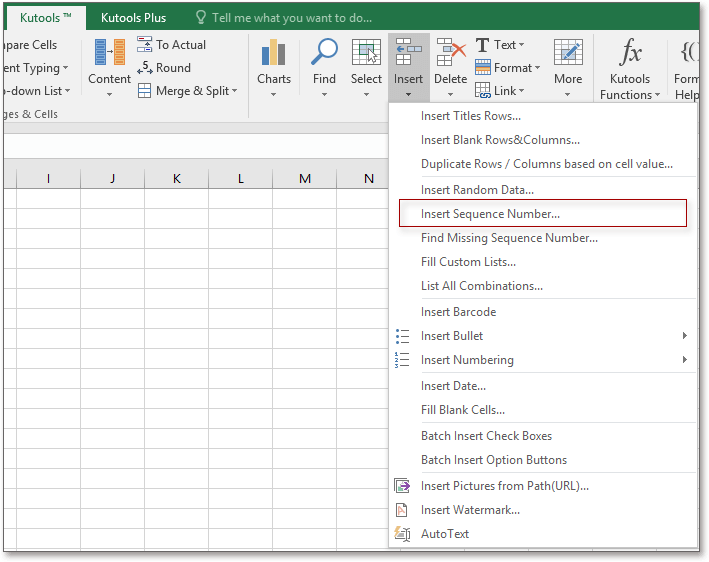
2. Insert Sequence Number diyalog kutusunda Yeni tıklayarak diyalog kutusunu genişletin ve ardından istediğiniz sıra numarası ayarlarını belirtin. Ekran görüntüsüne bakın:
Not: Yalnızca Basamak Sayısı kutusundaki sayı, Başlangıç Numarası kutusundaki sayının basamak sayısından büyükse, sıfır önekli sıra numaralarına eklenecektir.
3. Tıklayın Ekle bu yeni diziyi listeye eklemek için ve ardından tıklayın Aralığı Doldur sayıları seçilen hücrelere doldurmak için. Ekran görüntüsüne bakın:
Excel hücrelerindeki tüm baştaki sıfırları tek tıklamayla kaldırın |
Kutools for Excel ile, seçilen hücrelerdeki tüm baştaki sıfırları anında kaldırmak için sadece bir tıklama yapmanız yeterlidir; bu da veri temizleme işlemini hızlı ve çaba gerektirmeden gerçekleştirir. |
|
Kutools for Excel - Excel'i 300'den fazla temel araçla güçlendirin. Sürekli ücretsiz AI özelliklerinden yararlanın! Hemen Edinin |
En İyi Ofis Verimlilik Araçları
Kutools for Excel ile Excel becerilerinizi güçlendirin ve benzersiz bir verimlilik deneyimi yaşayın. Kutools for Excel, üretkenliği artırmak ve zamandan tasarruf etmek için300'den fazla Gelişmiş Özellik sunuyor. İhtiyacınız olan özelliği almak için buraya tıklayın...
Office Tab, Ofis uygulamalarına sekmeli arayüz kazandırır ve işinizi çok daha kolaylaştırır.
- Word, Excel, PowerPoint'te sekmeli düzenleme ve okuma işlevini etkinleştirin.
- Yeni pencereler yerine aynı pencerede yeni sekmelerde birden fazla belge açıp oluşturun.
- Verimliliğinizi %50 artırır ve her gün yüzlerce mouse tıklaması azaltır!
Tüm Kutools eklentileri. Tek kurulum
Kutools for Office paketi, Excel, Word, Outlook & PowerPoint için eklentileri ve Office Tab Pro'yu bir araya getirir; Office uygulamalarında çalışan ekipler için ideal bir çözümdür.
- Hepsi bir arada paket — Excel, Word, Outlook & PowerPoint eklentileri + Office Tab Pro
- Tek kurulum, tek lisans — dakikalar içinde kurulun (MSI hazır)
- Birlikte daha verimli — Ofis uygulamalarında hızlı üretkenlik
- 30 günlük tam özellikli deneme — kayıt yok, kredi kartı yok
- En iyi değer — tek tek eklenti almak yerine tasarruf edin
